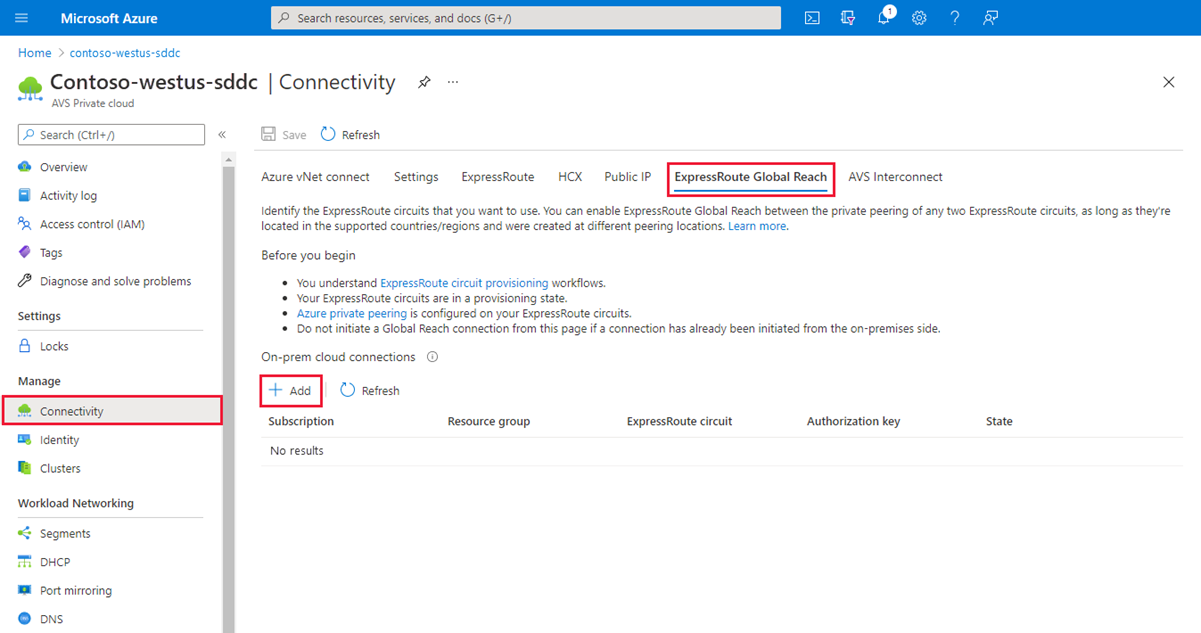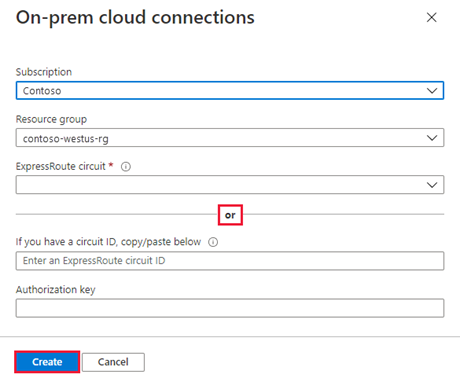チュートリアル: オンプレミス環境を Azure VMware Solution にピアリングする
Azure VMware Solution のプライベート クラウドをデプロイしたら、それをご自分のオンプレミスの環境に接続します。 ExpressRoute Global Reach では、オンプレミス環境を Azure VMware Solution のプライベート クラウドに接続します。 プライベート クラウドの ExpressRoute 回線と、オンプレミス環境への既存の ExpressRoute 接続との間に、ExpressRoute Global Reach 接続が確立されます。
Note
VPN 経由での接続は可能ですが、このクイック スタート ガイドの範囲外です。
この記事では、次のことを行います。
- オンプレミスの ExpressRoute 回線で ExpressRoute 承認キーを作成する
- オンプレミスの ExpressRoute 回線でプライベート クラウドをピアリングする
- オンプレミス ネットワークの接続性を検証する
このセクションを完了したら、このチュートリアルの最後に示す次の手順に従います。
前提条件
さまざまな Azure サブスクリプションで接続を有効にする方法に関するドキュメントを確認します。
オンプレミス環境を Azure に接続するための、正常に機能している別の ExpressRoute 回線。これが、ピアリングの "回線 1" になります。
ExpressRoute プロバイダーのサービスを含め、すべてのゲートウェイで 4 バイトの自律システム番号 (ASN) がサポートされていることを確認します。 Azure VMware Solution では、4 バイトのパブリック ASN を使用してルートをアドバタイズします。
Note
Azure への既定のルート (0.0.0.0/0) をアドバタイズする場合は、既定のルートに加えて、必ずオンプレミスのネットワークを含むより具体的なルートがアドバタイズされるようにして、Azure VMware Solution への管理アクセスを有効にします。 単一の 0.0.0.0/0 ルートは、サービスが正常に動作するように、Azure VMware Solution の管理ネットワークによって破棄されます。
オンプレミスの ExpressRoute 回線で ExpressRoute 承認キーを作成する
回線所有者が承認を作成すると、承認キーが作成されます。回線ユーザーは、その承認キーを使用して、各自の仮想ネットワーク ゲートウェイを ExpressRoute 回線に接続します。 承認は、1 つの接続に対してのみ有効です。
Note
接続ごとに別個の認可が必要です。
左側のナビゲーションの [ExpressRoute 回線] で、[設定] の下にある [承認] を選択します。
承認キーの名前を入力し、 [保存] を選択します。
作成された新しいキーが、回線の承認キーの一覧に表示されます。
承認キーと ExpressRoute ID をコピーして、次の手順で使用してピアリングを完了します。
プライベート クラウドからオンプレミスにピアリングする
プライベート クラウドの ExpressRoute 回線の承認キーを作成したら、それをオンプレミスの ExpressRoute 回線とピアリングできます。 ピアリングは、Azure portal でオンプレミスの ExpressRoute 回線から行われます。 ピアリングを完了するには、プライベート クラウドの ExpressRoute 回線のリソース ID (ExpressRoute 回線 ID) と承認キーを使用します。
プライベート クラウドの [管理] で、 [接続]>[ExpressRoute Global Reach]>[追加] の順に選択します。
ExpressRoute ID と、前のセクションで作成した承認キーを入力します。
[作成] を選択します [オンプレミスのクラウド接続] の一覧に新しい接続が表示されます。
オンプレミス ネットワークの接続性を検証する
この時点で、NSX-T Data Center ネットワーク セグメントと Azure VMware Solution 管理セグメントが、ExpressRoute によってどこに接続されているかを、オンプレミスのエッジ ルーターで確認できます。
重要
すべてのユーザーが異なる環境を使用しており、一部では、これらのルートをオンプレミス ネットワークに再び伝達できるようにする必要があります。
次の手順
次のチュートリアルに進み、Azure VMware Solution プライベート クラウドに VMware HCX アドオンをインストールします。